Qualche tempo fa Matteo aveva espressamente richiesto in un commento come io fossi riuscito a mettere i collegamenti nella barra menu di FireFox. In pratica, il perché di questa disposizione delle mie barre:
Risposta semplice ma forse non per tutti gli utilizzatori del browser di casa Mozilla. Si tratta di un banale spostamento della barra segnalibri in “posizione tattica” che permette di salvare dello spazio e di avere i segnalibri preferiti a portata di click!
Cliccare con il tasto destro in una parte libera della barra del menu (dove c’è “File”, per intenderci) scegliendo la voce “Personalizza“;
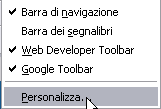
Mentre ci si trova nell’edit mode, selezionare la voce “Oggetti della barra dei segnalibri” trascinandola proprio vicino alla barra menu superiore di FireFox (nell’immagine l’ho spostata tra la voce “del.icio.us” e l’icona di Google Browser Sync);
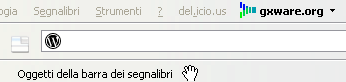
Trascinare”il rettangolo bianco” (Spazio flessibile) dalla barra menu al pannello con i vari widget disponibili (in pratica lo state eliminando) – clicca per ingrandire;
Cliccando con il tasto destro sulla barra rimasta vuota (quella dei Segnalibri), togliete il segno di spunta alla voce “Barra dei segnalibri“;

Una volta confermate le modifiche, otterrete la mia stessa visualizzazione, particolarmente comoda per risparmiare dello spazio da dedicare ad eventuali altre toolbar o per ingrandire l’area di visualizzazione della pagina web visitata.
Buon lavoro :)
L'articolo potrebbe non essere aggiornato
Questo post è stato scritto più di 5 mesi fa, potrebbe non essere aggiornato. Per qualsiasi dubbio lascia un commento!


